- كيفية مسح ذاكرة التخزين المؤقت في Mozilla Firefox - إرشادات خطوة بخطوة! كيفية مسح ذاكرة التخزين المؤقت...
- فايرفوكس التلقائي مسح ذاكرة التخزين المؤقت
- عيوب المخبأ الرئيسية
- كيفية مسح ذاكرة التخزين المؤقت في الدماغ؟ الطرق الرئيسية
- المقاصة التلقائية لذاكرة التخزين المؤقت
- مسح ذاكرة التخزين المؤقت في المتصفح باستخدام البرامج.
- لماذا تنظيف ذاكرة التخزين المؤقت في موزيلا
- مسح ذاكرة التخزين المؤقت
- طريقة رقم 2
- نقوم بتنظيف ذاكرة التخزين المؤقت باستخدام CCleaner
- التلقائي مسح ذاكرة التخزين المؤقت في الموصل
- لماذا نحتاج إلى مخبأ؟
- لماذا مسح ذاكرة التخزين المؤقت؟
- كيفية مسح ذاكرة التخزين المؤقت في فايرفوكس
- فلاش مخبأ التلقائي في فايرفوكس
- إعدادات المتصفح
- كيفية عرض المحتوى
كيفية مسح ذاكرة التخزين المؤقت في Mozilla Firefox - إرشادات خطوة بخطوة! كيفية مسح ذاكرة التخزين المؤقت في المخ بسرعة وإلى الأبد
العديد من المستخدمين موزيلا فايرفوكس بمرور الوقت ، يتراكم عدد كبير من زيارات المواقع المختلفة ، على التوالي ، ذاكرة تخزين مؤقت ، مما يؤدي بدوره إلى إضعاف المتصفح. لذلك ، يفكر الكثيرون في كيفية التخلص من كل هذا. دعونا تفاصيل حجم هذا السؤال.
كيفية مسح ذاكرة التخزين المؤقت في فايرفوكس
توجد ذاكرة التخزين المؤقت لمتصفح Firefox في الموقع التالي - C: \ Users \ اسم المستخدم \ AppData \ Roaming \ Mozilla \ Firefox \ Profiles \ Your Profile \ Cache
لتنظيفه ، تحتاج إلى إجراء العديد من التلاعب البسيطة. النظر في حالة ويندوز 7. في فايرفوكس جديد لقد تغيرت الواجهة قليلاً ، بحيث يمكنك الوصول إلى قائمة الإعدادات بعدة طرق:
- اضغط على مفتاح Alt ، وبعد ذلك ستظهر علامات التبويب في الجزء العلوي من المتصفح ، وهناك نبحث عن المفتاح الصحيح - "أدوات" وحدد عنصر "الإعدادات" فيه
- في الركن الأيمن العلوي ، انقر فوق زر قائمة السياق (زر في شكل ثلاثة خطوط أفقية) ثم انقر فوق "إعدادات" الترس.
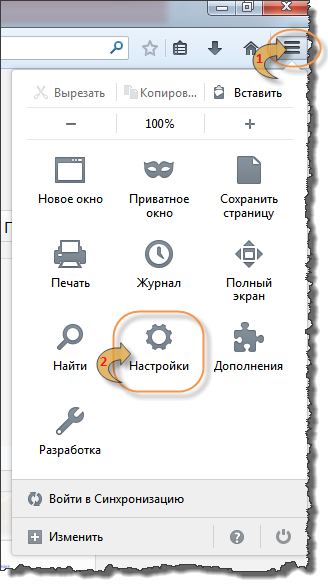
بعد القيام بذلك ، سيتم فتح نافذة بها إعدادات المتصفح أمامك.
يبقى الأمر صغيرًا ، في النافذة التي تفتح ، انتقل إلى عنصر "خيارات متقدمة" ، ثم حدد علامة التبويب "الشبكة" وانقر فوق الزر "مسح الآن".
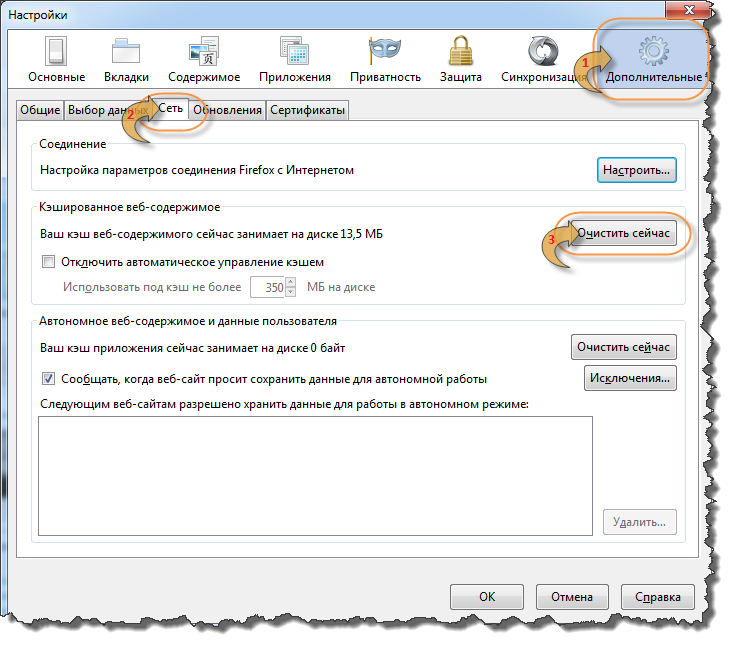
هذا كل شيء ، مسح ذاكرة التخزين المؤقت. متصفح موزيلا اكتمل فايرفوكس.
أحيانًا يكون مسح ذاكرة التخزين المؤقت في Firefox مجرد كسول ، لذلك يمكنك تكوين الحذف التلقائي.
فايرفوكس التلقائي مسح ذاكرة التخزين المؤقت
في نافذة الإعدادات نفسها ، انتقل إلى عنصر "الخصوصية" ، وحدد "سيستخدم إعدادات تخزين السجل" في القائمة المنسدلة. بعد تحديد هذا العنصر ، سيكون لديك إعدادات إضافية. حدد مربع "حذف السجل عند إغلاق Firefox".
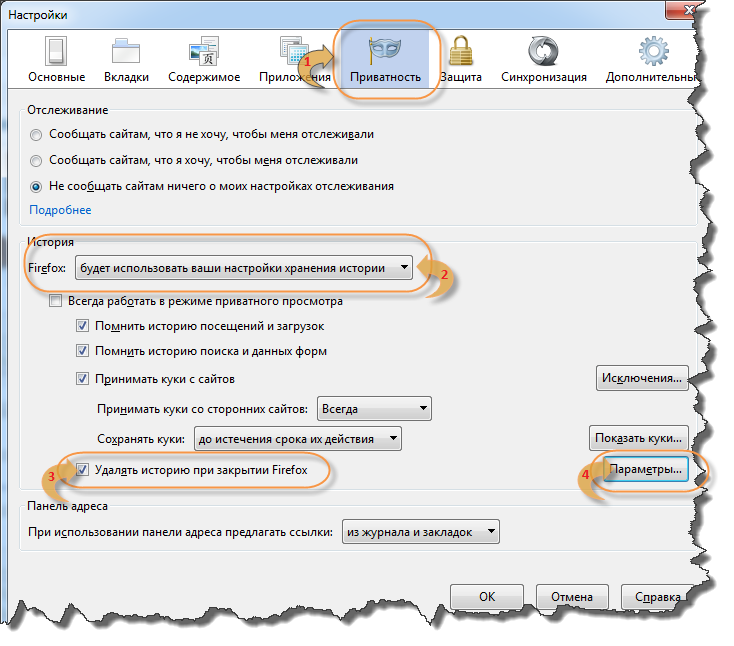
بعد ذلك ، سيصبح زر "الخيارات" نشطًا ، انقر فوقه.
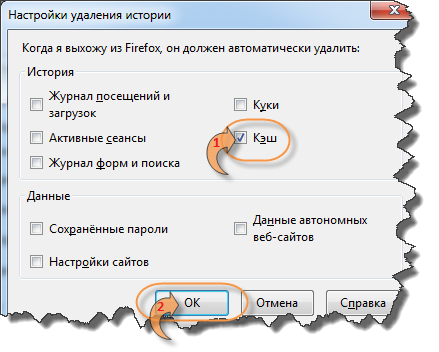
في هذه النافذة ، يجب عليك تحديد عنصر "ذاكرة التخزين المؤقت" فقط والنقر فوق "موافق". هذا كل شيء ، تم تكوين حذف ذاكرة التخزين المؤقت التلقائي.
اهتمام!
لمعرفة ما يوجد حاليًا في ذاكرة التخزين المؤقت الخاصة بفايرفوكس ، يكفي كتابة ما يلي في شريط العناوين - حول: ذاكرة التخزين المؤقت .
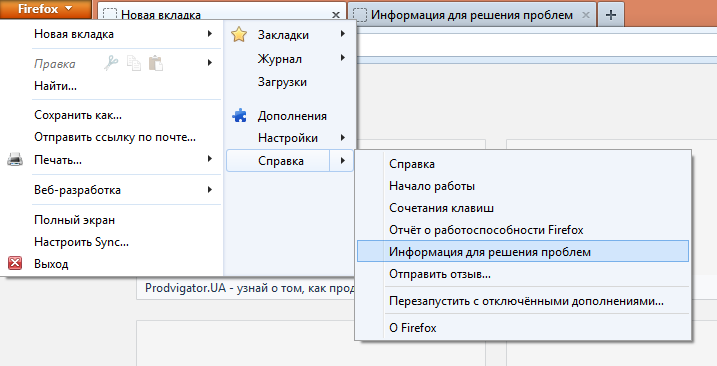 كيفية إعداد متصفح موزيلا فايرفوكس بسرعة
كيفية إعداد متصفح موزيلا فايرفوكس بسرعة
Cache هي إحدى الطرق لتسهيل وتسريع عملية المستخدمين على الإنترنت. التجزئة هو إنشاء دعم المستند الذي عمل عليه المستخدم من قبل. وبالتالي ، يتم تخزين كل صفحة من صفحات الموقع في مجلد النظام وبناء على دعوة متكررة صادرة عن المتصفح. هذا يعني أن تنزيل الصفحات الفردية لا يتطلب حركة مرور إضافية على الإنترنت ، كما أن سرعة العمل مع الإنترنت تزيد عدة مرات.
عيوب المخبأ الرئيسية
نظرًا لهذه المزايا ، أصبحت ذاكرة التخزين المؤقت جزءًا لا يتجزأ من معظم البرامج التي تعمل بنظام Windows. افتراضيًا ، يعين كل برنامج حجمًا معينًا للمجلد المخصص للتخزين المؤقت. تكمن المشكلة الرئيسية لهذه الأداة في حجم مجلد ذاكرة التخزين المؤقت. لذلك ، يمكن للحجم الذي يزيد عن 100 ميغابايت أن يبطئ المتصفح والكمبيوتر ككل بشكل كبير. في هذه الحالة ، يجب عليك اللجوء إلى الإجراء الخاص بتنظيف ذاكرة التخزين المؤقت. سوف تعطى المقبل تعليمات مفصلة مسح ذاكرة التخزين المؤقت في موزيلا فايرفوكس.
كيفية مسح ذاكرة التخزين المؤقت في الدماغ؟ الطرق الرئيسية
هناك عدة طرق لمسح ذاكرة التخزين المؤقت في المخ. كلها مقسمة إلى 3 أنواع:
- استخدام موارد المتصفح الداخلية
- باستخدام الأدوات نظام التشغيل .
- باستخدام برامج الطرف الثالث.
يختلف كل خيار من هذه الخيارات ، حسب التعقيد والفعالية. بادئ ذي بدء ، فكر في كيفية مسح ذاكرة التخزين المؤقت في متصفح فايرفوكس باستخدام الأدوات الداخلية.
يستخدم المثال الإصدار 17.0.9
بادئ ذي بدء ، افتح قائمة الإعدادات لهذا المتصفح. للقيام بذلك ، انقر فوق علامة التبويب " أدوات" وحدد عنصر " الإعدادات".
نتيجة لذلك ، سيكون لدينا قائمة حوار مع جميع إعدادات المتصفح. انتقل إلى علامة التبويب خيارات متقدمة.
في علامة التبويب هذه ، يمكنك العثور على أدوات متنوعة لتكوين متصفحك. نحن مهتمون بعلامة التبويب الشبكة.
تحتوي علامة تبويب "الشبكة" على أدوات لإعداد اتصال الإنترنت يدويًا ومسح ذاكرة التخزين المؤقت. اختيار العنصر الأخير. انقر فوق الزر: تنظيف الآن .
كل شيء! الآن ذاكرة التخزين المؤقت المستعرض نظيفة وسوف تزيد سرعة التطبيق. بالإضافة إلى ذلك ، تم حذف الإصدارات القديمة من صفحات الويب من الذاكرة ، والتي ربما فقدت بالفعل أهميتها.
المقاصة التلقائية لذاكرة التخزين المؤقت
من الممتع أكثر العمل مع الكمبيوتر عند إجراء عمليات شاقة ، مثل تنظيف ذاكرة التخزين المؤقت ، تلقائيًا. مثل هذا النظام منصوص عليه في هذا المتصفح وعلاوة على ذلك ، يتم تعيينها بشكل افتراضي.
إذا كنت ترغب في تكوين وضع تنظيف ذاكرة التخزين المؤقت التلقائي بطريقتك الخاصة ، يجب عليك تحديد: متى تمسح ذاكرة التخزين المؤقت ومقدار مساحة القرص المخصصة لها. في هذا إصدارات فايرفوكس لا يتم تخصيص أكثر من 350 ميغابايت لذاكرة التخزين المؤقت ، وهو خيار محسن لمعظم أجهزة الكمبيوتر الحديثة.
لتكوين التنظيف التلقائي للذاكرة المؤقتة في السجل في قائمة الإعدادات ، انتقل إلى علامة التبويب الخصوصية .
في القائمة المنسدلة ، حدد العنصر - Firefox: سيستخدم إعداداتك لتخزين السجل.
ستظهر قائمة يمكنك من خلالها اختيار وقت مسح ذاكرة التخزين المؤقت:
- بحلول وقت انتهاء صلاحية ملف تعريف الارتباط ؛
- في وقت إغلاق Firefox ؛
- اسأل المستخدم في كل مرة.
الخيار الأفضل هو العنصر الأخير. حدده وانقر فوق علامة التبويب " خيارات" .
في الفتح قائمة السياق لاحظ عناصر ذاكرة التخزين المؤقت التي يجب تنظيفها عند الخروج.
في هذه الحالة ، ستحذف Mozilla السجل بالكامل عند الخروج ، لكن بيانات المستخدم ، مثل كلمات المرور ، ستبقى إعدادات الموقع. انقر فوق " موافق" في هذه القائمة ، ثم انقر فوق " موافق " في قائمة التكوين . وبالتالي ، فإن السؤال - " كيفية مسح ذاكرة التخزين المؤقت لموزيلا يدويًا؟"
يمكن مشاهدة العملية الكاملة لحذف ذاكرة التخزين المؤقت في المستعرض باستخدام الإعدادات المضمنة في الفيديو التالي.
مسح ذاكرة التخزين المؤقت في المتصفح باستخدام البرامج.
في كثير من الأحيان ، يقدم مطورو الطرف الثالث برامج تسمح لك بمسح ذاكرة التخزين المؤقت لجميع المتصفحات في نفس الوقت.
وتشمل هذه المرافق:
- المرافق Tuneup
- كلنر
- nCleaner الثانية
- المرافق المجد
- نظام متقدم مجاني
البرنامج الأكثر شعبية وأسهل هو Ccleaner. بالإضافة إلى ذلك ، يتم توزيعها مجانًا. يسمح لك هذا التطبيق بمسح ملفات النظام والتطبيق المؤقتة.
لمسح ذاكرة التخزين المؤقت لمتصفح فايرفوكس في هذا البرنامج ، يجب عليك القيام بما يلي:
افتح نافذة التطبيق الرئيسية وحدد علامة التبويب تنظيف.
انتقل إلى علامة تبويب التطبيقات ، ثم ضع علامات اختيار أمام عناصر القائمة أسفل Firefox.
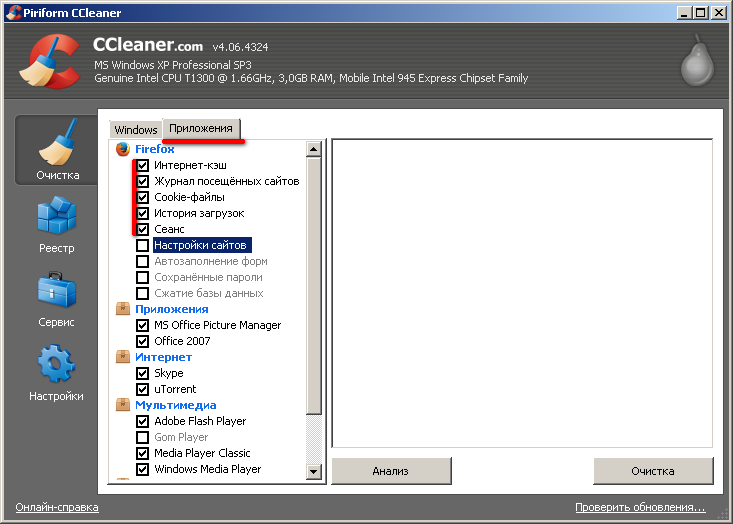
كما ترون ، هنا ، بشكل افتراضي ، يتم تمييز تنظيف السجل أيضًا ، وسيتم إجراء تنظيف البيانات فقط بناءً على طلب المستخدم.
وبالتالي ، في هذه المقالة ، تم النظر في 2 طرق رئيسية لمسح ذاكرة التخزين المؤقت لمتصفح فايرفوكس. إذا لم يتم مسح الذاكرة ، فلن ينهار جهاز الكمبيوتر الخاص بك ، ولكن تصفح الإنترنت سيكون غير مريح.
كيفية مسح ذاكرة التخزين المؤقت - الفيديو.
عملية مسح ذاكرة التخزين المؤقت باستخدام برنامج Ccleaner.
لدى العديد من مستخدمي الإنترنت ، وخاصة أولئك الذين يستخدمون متصفح Mozilla ، أسئلة حول كيفية تنظيف ذاكرة التخزين المؤقت دون الإضرار بالمتصفح نفسه. ولكن قبل أن تقوم بحذف ، تحتاج إلى معرفة ما هو عليه.
ذاكرة التخزين المؤقت هي مكان يتم فيه تخزين نسخ من الصفحات التي تمت زيارتها سابقًا ، بالإضافة إلى الصور والوسائط المتعددة الأخرى ، وهو أمر ضروري لمشاهدة صفحات الويب بشكل مريح.
لماذا تنظيف ذاكرة التخزين المؤقت في موزيلا
أولاً ، إذا قمت بزيارة الإنترنت بشكل متكرر ، وقمت بزيارة مواقع مختلفة ولم تقم مطلقًا بتنظيف ذاكرة التخزين المؤقت ، فقد تراكمت كمية كبيرة من الملفات المؤقتة على القرص الثابت ، والتي تشغل مساحة كبيرة. يمكن أن يصل العدد الذي تشغله ذاكرة التخزين المؤقت إلى عدة غيغابايت!
ثانياً ، قد تتداخل ذاكرة التخزين المؤقت غير البعيدة مع التشغيل العادي للموقع ، لأن تصميم الصفحة قد يتغير ، لكنك لن ترى ذلك بسبب قيام المتصفح بفتح التصميم القديم المحفوظ.
مسح ذاكرة التخزين المؤقت
يمكنك تنظيف ذاكرة التخزين المؤقت بالطريقة التالية:
- انتقل إلى قائمة موزيلا ، واختر "الإعدادات" هناك.
- نجد هناك علامة التبويب "متقدم".
- يوجد عنوان فرعي "محتوى الويب المخزن مؤقتًا" وعكسه هو الزر "مسح" ، انقر فوقه وسيتم حذف ذاكرة التخزين المؤقت بالكامل على الفور من جهاز الكمبيوتر الخاص بك.
بعد الحذف ، سيتم تحميل الصفحات لفترة أطول قليلاً ، كل هذا يرجع إلى حقيقة أن المتصفح سيخلق ذاكرة تخزين مؤقت جديدة وسرعة التنزيل سوف تسترد مع مرور الوقت.
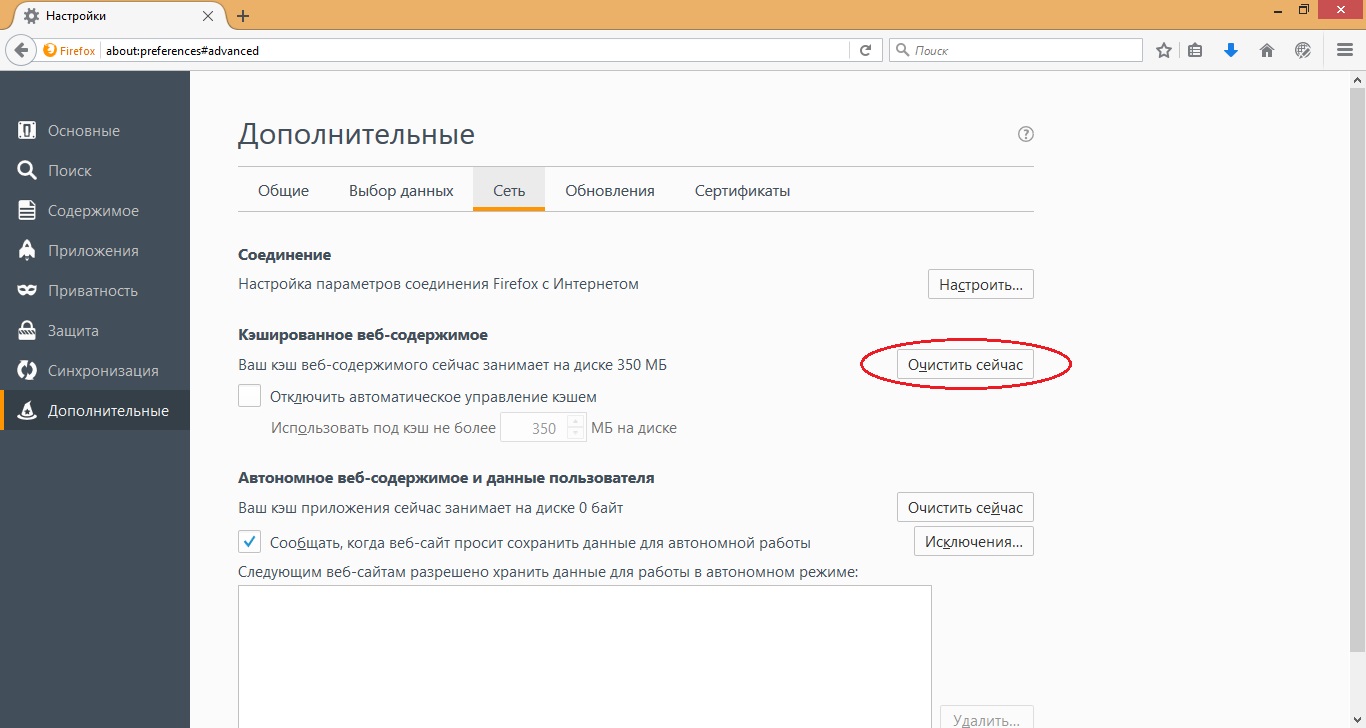
طريقة رقم 2
من أجل تنظيف ذاكرة التخزين المؤقت في موزيلا هناك طريقة سهلة أخرى.
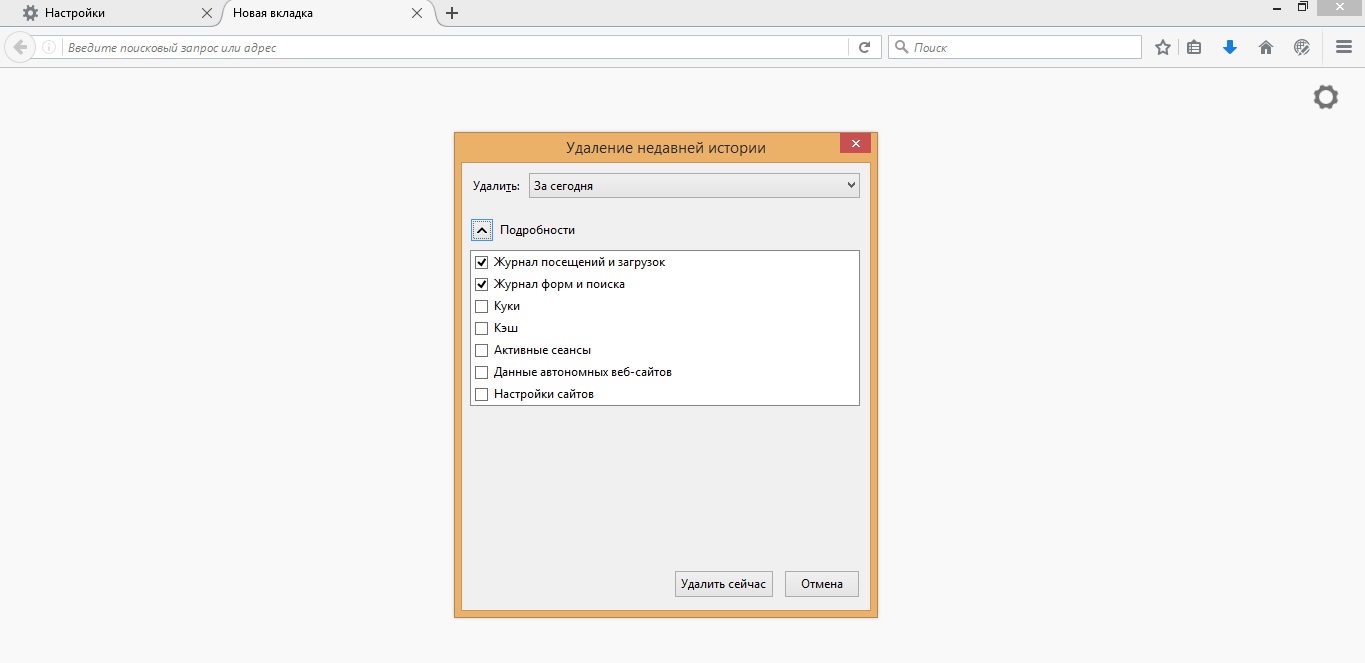
نقوم بتنظيف ذاكرة التخزين المؤقت باستخدام CCleaner
كلنر هو البرنامج الذي سيسمح مستخدم ويندوز تنظيف وتحسين أنظمة التشغيل 32 بت و 64 بت دون مشاكل وجهود لا لزوم لها.
هذا البرنامج مجاني تماما. لديه واجهة بديهية ، لذلك فهم أنها سهلة إلى حد ما. في الإنصاف ، تجدر الإشارة إلى أنه لا يزيل فقط ذاكرة التخزين المؤقت في المتصفحات ، ولكن أيضًا ينظف سلة المهملات ، ويحرر مساحة على محرك الأقراص الثابتة ، مما يتيح التشغيل نظام ويندوز تشغيل أسرع.
هذه هي الطريقة التي تبدو بها واجهة برنامج CCleaner. 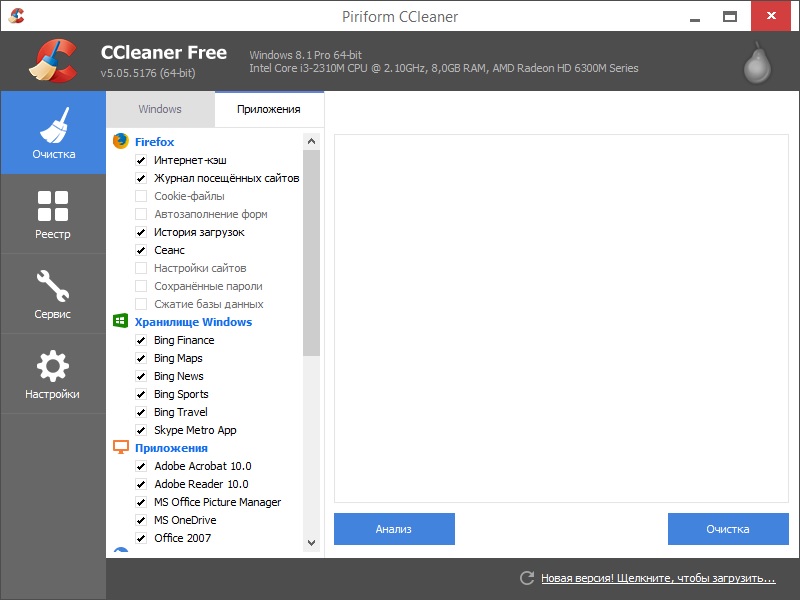
لإزالة جميع ذاكرة التخزين المؤقت غير الضرورية باستخدام هذه الأداة ، يجب عليك أولاً تنزيلها. يمكنك القيام بذلك على الموقع الرسمي للمطور.
- بعد ذلك ، افتحه وابحث عن علامة التبويب "التنظيف" (الموجودة دائمًا على اليسار).
- نضغط على "التطبيق" ونضع علامات اختيار فقط على ما نريد إزالته.
- في الجزء السفلي من النافذة ، انقر على "تحليل".
- بعد التحليل ، يظهر زر "تنظيف" ، انقر فوقه وانتظر نهاية العملية.
- بعد التنظيف ، أغلق البرنامج ، تم حذف جميع ذاكرة التخزين المؤقت غير الضرورية تلقائيًا.
التلقائي مسح ذاكرة التخزين المؤقت في الموصل
في هذا المتصفح ، يمكنك تكوينه لمسح ذاكرة التخزين المؤقت نفسها. لهذا تحتاج فقط إلى:
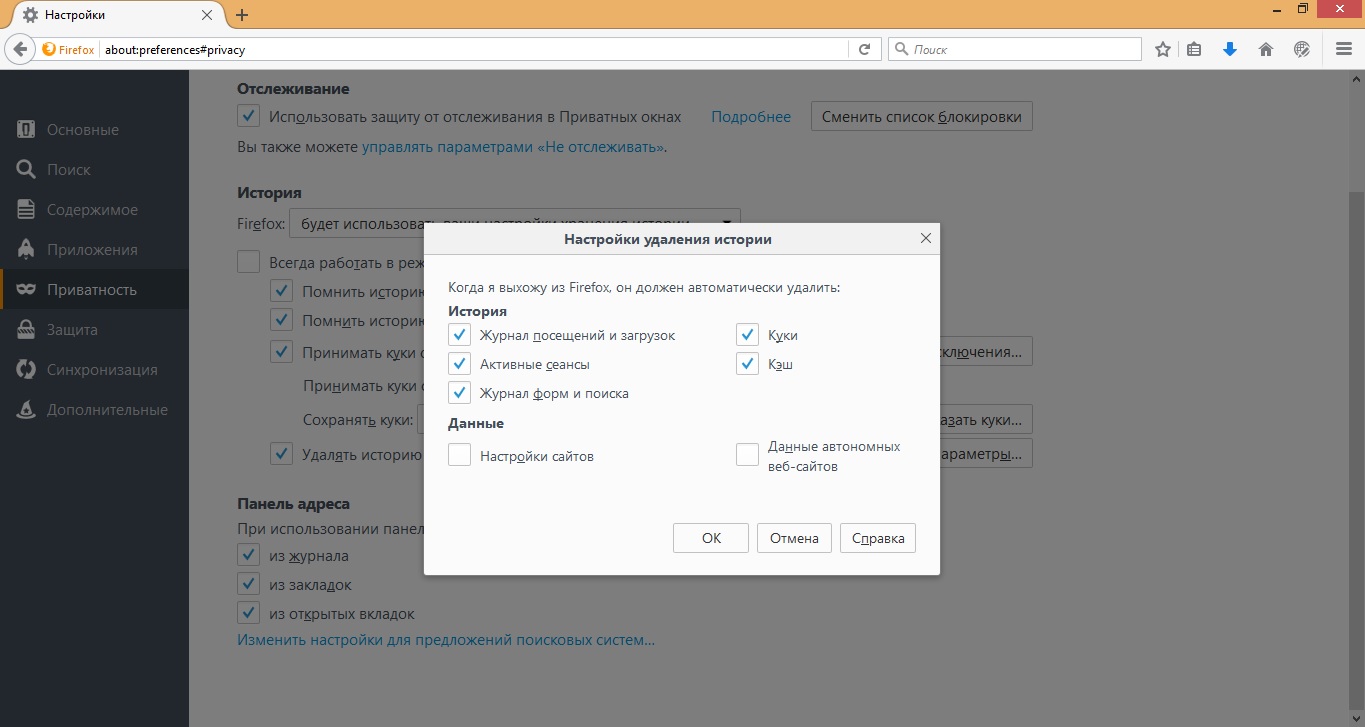
طريقة التنظيف الأخيرة هي أكثر أهمية على أحدث الإصدارات متصفح Mozilla Firefox ، على الآخرين قد لا يعمل. من المهم أيضًا أن تتذكر أن تنظيف ذاكرة التخزين المؤقت يحتاج إلى القيام به 2-3 مرات في الأسبوع ، في كثير من الأحيان ، ولكن كل هذا يتوقف على التحميل على متصفحك.
مرحبا بالجميع! على اتصال ايفان ماسلوف! هذه المقالة تكملة منطقية لتلك السابقة. أذكر أن المادة السابقة كانت مخصصة لهذا الموضوع. والآن ، أريد أن أخبرك بكيفية مسح ذاكرة التخزين المؤقت في Mozilla Firefox .
على الأرجح ، سمع أحد القراء بالفعل هذه الكلمة الغريبة ، التي تتكون من ثلاثة أحرف ، ويسمعها شخص ما لأول مرة. لذلك ، سيكون أكثر صحة إذا بدأنا بالتعريف.
ذاكرة التخزين المؤقت هي نوع من بعض المساحة على القرص الصلب للكمبيوتر الشخصي الذي يشغل متصفح الإنترنت لتلبية احتياجاتك ، حيث يقوم مؤقتًا بتخزين المعلومات (الصور والبرامج النصية والنصوص ، إلخ) التي يتم تنزيلها من المواقع التي يتم زيارتها كثيرًا ، ويتم ذلك ل قم بتنزيل موارد الويب بشكل أسرع واستهلك حركة مرور أقل على الإنترنت.
لماذا نحتاج إلى مخبأ؟
بادئ ذي بدء ، دعنا نتعرف على سبب الحاجة إليها وما الفائدة منها. سأقدم مثالا مفصلا. تخيل أنك جئت إلى مدونتي لأول مرة. إجراءات متصفحك: إنه يرسل مجموعة من الطلبات إلى الخادم ، ويقوم بتحميل جميع العناصر بالكامل فتح الصفحة (الصور ومقاطع الفيديو والبرامج النصية والنصوص ، وما إلى ذلك) وفي الوقت نفسه يحفظها في التخزين المؤقت (ذاكرة التخزين المؤقت) ، بينما يتم التحميل في الوضع العادي عالي السرعة.
الآن تخيل أنك زرت مدونتي 2.5.10 مرات. إجراءات المستعرض الخاص بك: الآن لا يرسل مجموعة من الطلبات إلى الخادم ، لكنه يتحقق فقط من الصفحة من أجل التغييرات ويقوم بتنزيل مدونتي بسرعة باستخدام المعلومات التي سبق أن حمّلتها على التخزين المؤقت.
وبالتالي ، يتم ترتيب جميع المتصفحات والبرامج الحديثة. الآن دعونا نلخص سبب الحاجة إليها وما هي مميزاتها:
حفظ حركة المرور على الإنترنت
تحميل صفحات الويب بسرعة
القدرة على حفظ المعلومات المستخدمة سابقًا من ذاكرة التخزين المؤقت (فيديو ، صوت ، إلخ)
لماذا مسح ذاكرة التخزين المؤقت؟
كما تعلمون بالفعل ، فإن ذاكرة التخزين المؤقت تسهل التحميل الفوري للمعلومات على المواقع ، شريطة أن يتم فتح هذه المواقع بالفعل في متصفح Mozil Firefox. وهذا ، كما تعلمون بالفعل ، هو ميزة وميزات ضخمة من حيث سرعة التنزيل وتوفير حركة المرور.
بمرور الوقت ، يقوم العديد من مستخدمي Mozilla بتجميع قدر كبير من المعلومات في ملفات محفوظات الاستعراض وفي ذاكرة التخزين المؤقت للمتصفح ، والتي ، كما تعلم ، يتم تخزينها على جهاز الكمبيوتر الخاص بك. بسبب هذا ، يتم إنفاقه مساحة حرة على القرص الصلب ، ويبدأ Firefox في التجميد والتشغيل ببطء.
لذلك ، لتحسين وتحسين نظام التشغيل والمستعرض ، تحتاج إلى مسح ذاكرة التخزين المؤقت بشكل دوري من الملفات المؤقتة المتراكمة. كيفية مسح ذاكرة التخزين المؤقت في موزيلا فايرفوكس؟ اقرأ التعليمات المفصلة خطوة بخطوة أدناه.
كيفية مسح ذاكرة التخزين المؤقت في فايرفوكس
الآن دعنا نصل إلى النقطة التي فتحت بها هذه المقالة. يجب أن أقول على الفور أن كل شيء يتم بسرعة وببساطة ، الآن سترى بنفسك.
الخطوة رقم 1. أول ما عليك فعله هو الانتقال إلى القائمة الأفقية الرئيسية (أيقونة بثلاثة خطوط) ، والتي تقع في الركن الأيمن العلوي من Mozilla:
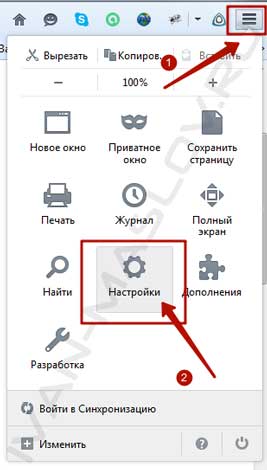
في قائمة السياق التي تفتح ، حدد قسم " الإعدادات ".
الخطوة رقم 2. سيتم فتح نافذة هذا القسم أمامك ، فيجب عليك اختيار العنصر " متقدم ":
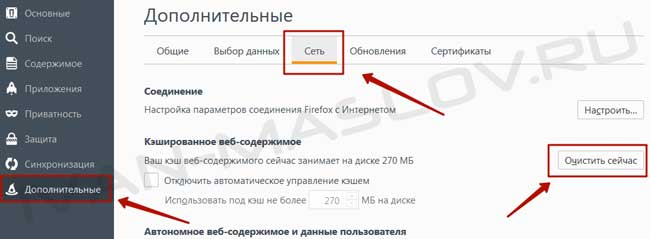
نحن هنا نختار علامة التبويب " الشبكة " ونضغط على زر " مسح الآن ":
هذا كل شيء ، قلت إن هذه العملية برمتها تتم ببساطة وبسرعة. الآن أنت تعرف كيفية مسح ذاكرة التخزين المؤقت في Mozilla Farfox ، وقم بذلك بانتظام ، ثم ستطير على Firefox في جميع أنحاء الإنترنت دون تباطؤ وفرامل.
نصيحة جيدة ! لتسريع عملية تنظيف ذاكرة التخزين المؤقت ، استخدم المفاتيح الساخنة - SHIFT + CTRL + DEL وستجد نفسك على الفور في قائمة حيث عليك فقط تحديد المحتويات التي تحتاج إلى التنظيف.
إذا كنت تعمل بنشاط في متصفح موزيلا فايرفوكس ، على سبيل المثال ، طوال اليوم ، فأنت توافق على الدخول باستمرار ومسح ذاكرة التخزين المؤقت ، على الأقل سيبدأ في الضغط وتشتيت الانتباه عن العمل. مهما حدث ، يمكنك القيام بإعداد تلقائي مرة واحدة ، وبعد ذلك سيقوم النظام بعمل كل شيء من أجلك. اقرأ عن كيفية القيام بذلك أدناه.
فلاش مخبأ التلقائي في فايرفوكس
أود أن ألفت انتباهكم دليل مفصل بعد أن درس يمكنك تكوين التنظيف التلقائي للتخزين المؤقت لمستعرض موزيلا الخاص بك. سيستغرق هذا الإعداد دقيقة واحدة فقط من الوقت. لنبدأ.
الخطوة رقم 1. في قسم " الإعدادات " ، الذي عملنا به للتو ، انتقل إلى علامة التبويب " الخصوصية ":
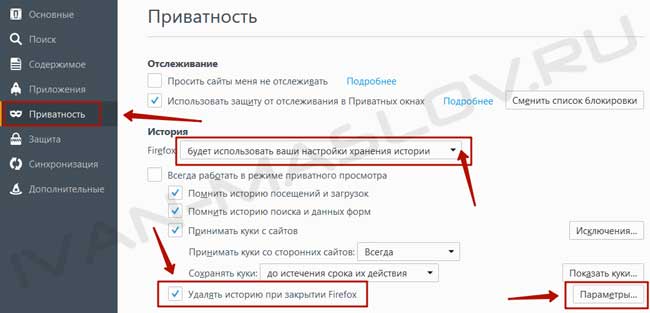
في النافذة التي تفتح ، في الوسط ، نجد القائمة المنسدلة وحدد الخيار " سوف يستخدم إعدادات تخزين السجل الخاص بك " فيها ونضع مؤشر ترابط بجوار السطر "حذف السجل عند إغلاق Firefox".
الخطوة رقم 2. بعد الإجراءات التي اتخذت في الخطوة الأخيرة ، سيصبح زر الإعدادات الإضافي نشطًا ، والذي يقع في أسفل النافذة على الجانب الأيمن (انظر الصورة أعلاه). انقر فوق هذا الزر:
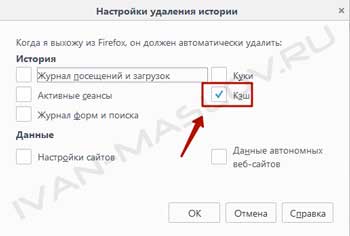
في النافذة التي تظهر ، ضع مؤشر ترابط في العنصر " ذاكرة التخزين المؤقت " وانقر فوق الزر " موافق ". الآن عند الخروج من Mozilla Firefox ، سيتم التنظيف تلقائيًا. إذا كنت تريد مسح بيانات أخرى (ملفات تعريف الارتباط ، سجل التصفح ، كلمات المرور المحفوظة ، وما إلى ذلك) عند الخروج من Firefox ، فحدد المربعات المجاورة لها.
لتلخيص ، الآن لديك تقنية سرية حول كيفية مسح ذاكرة التخزين المؤقت في Mozilla Firefox يدوياً وتلقائياً :-) كنت سعيداً لمساعدتك. نراكم على بلوق!
يتم استخدام ذاكرة التخزين المؤقت بواسطة متصفح Mozilla لتخزين المعلومات المؤقتة اللازمة لتشغيلها. يمكنك هنا تنزيل صفحات المواقع والموسيقى ومقاطع الفيديو التي تشاهدها عبر الإنترنت ، وبيانات متنوعة من ألعاب المتصفح وتطبيقات الويب. توضح هذه المقالة كيفية مسح ذاكرة التخزين المؤقت لمتصفح Mozilla Firefox وعرض المعلومات الواردة فيه.
تتم كتابة الملفات إلى ذاكرة التخزين المؤقت لمتصفح فايرفوكس ، لتحل محل الملفات القديمة. تعمل هذه العملية باستمرار أثناء تصفح الإنترنت. لكن عدد كبير قد تتم مقاطعة دورات إعادة الكتابة بسبب خلل في النظام أو في موزيل نفسها. نتيجة لهذه المشاكل ، قد لا يتم عرض محتويات ذاكرة التخزين المؤقت بشكل صحيح. لإصلاح مشاكل مماثلة ، تحتاج فقط إلى تنظيف محتويات ملف ذاكرة التخزين المؤقت.
إعدادات المتصفح
إذا كنت تريد مسح ذاكرة التخزين المؤقت أو حذف ملفات تعريف الارتباط أو محو سجل التصفح في موزيلا - فأنت بحاجة إلى استخدام الواجهة المدمجة الخاصة. يمكن العثور عليها على الصفحة:
تستغرق العملية برمتها ، كقاعدة عامة ، بضع ثوانٍ فقط. عند الانتهاء ، يوصى بإعادة تشغيل Firefox قبل متابعة العمل على الإنترنت. وبالمثل ، يمكنك محو سجل التصفح وكلمات المرور المحفوظة وملفات تعريف الارتباط.
كيفية عرض المحتوى
قبل مسح ذاكرة التخزين المؤقت في Mozilla ، يمكنك عرض الملفات التي تم حفظها فيه. للقيام بذلك ، تحتاج إلى فتح Firefox ، في سلسلة البحث اكتب أو انسخ ما يلي "about: cache؟ device = disk" واضغط على Enter.
في الصفحة التي تفتح ، يمكنك رؤية 3 أقسام:
- الذاكرة هي قائمة البيانات المخزنة الآن في ذاكرة الوصول العشوائي للكمبيوتر.
- القرص - الملفات المحفوظة على القرص الصلب إلى دليل خدمة المتصفح.
- التطبيق هو ذاكرة التخزين المؤقت منفصلة للتطبيقات المستندة إلى المستعرض.
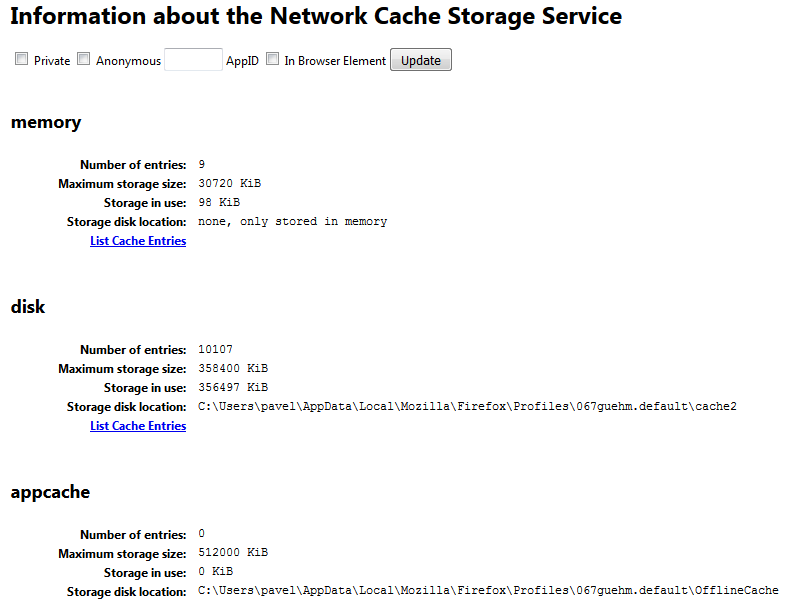
يمكنك عرض كل قائمة بالنقر فوق الارتباط التشعبي "إدخالات القائمة" في كل قسم من الأقسام. لسوء الحظ ، لا يمكن تنظيف المحتويات من خلال هذه الواجهة.
هل كانت المقالة مفيدة؟